cara mudah mengatasi hp samsung j5 lupa akun google tanpa pc
cara mengatasi hp samsung j5 lupa akun google tanpa pc
Hai sobat zahra cell bagaimana kabarnya hari ini ? semoga selalu dalam keadaan sehat dan tidak kurang satu apapun amiiiin. hari ini ada yang datang ke konter membawa hp dengan kendala yang biasa menurut saya tapi bagi sebagian orang mungkin agak membingungkan bahkan menjadi masalah karena hp nya tidak bisa di gunakan karena nyangkut di verifikasi akun google sedangkan dia sendiri tidak tau akun google nya yang mana ???
setelah saya tanya, ini bagaimana cerita nya kok bisa lupa akun google ?? ma'lum takutnya hp hasil curian, dan ternyata setelah di tanya tanya karena hp nya sudah lemot dan selalu ada peringatan memori penuh dan dia langsung reset hp nya ke pengaturan pabrik pas sudah selesai dan mau setting hp nya ternyata harus memasukkan akun google tapi tidak tau karena hp nya beli second itupun dia tidak tau kalau hp nya sudah di singkronkan ke akun google,
nah bagi sobat zahra cell yang memiliki kasus yang sama dengan yang di atas jangan kuatir karena kali ini saya akan berbagi trik nya, sebenarnya cara mengatasi hp samsung j5 lupa pola sangat mudah kalau kita mau dan tau caranya dan cara ini juga bisa digunakan di hp samsung tipe lain cuma agak sedikit berbeda tergantung tipe os yang di gunakan
oke langsung saja untuk cara mengatasi hp samsung j5 yang minta verifikasi akun google sobat zahra cell tidak perlu menggunakan komputer atau laptop.
adapun hal-hal yang perlu di persiapkan adalah
- hp samsung j5 yang lupa akun google
- koneksi internet boleh mengunakan wifi atau data seluler
- batre minimal 50 %
- akun google yang masih aktif
- file apk quick shortcut maker
- file apk bypass samsung
untuk cara nya silahkan simak langkah-langkahnya dengan teliti biar tidak ada yang terlewatkan okeh
pertama tama silahkan isi daya baterai nya dulu kira-kira sekitar 50% agar jaga2 tidak mati di tengah proses pengerjaan
setelah itu silahkan hidupkan hp samsung j5 anda sampai pada posisi tampilan selamat datang
silahkan pilih bahasa pilih saja bahasa indonesia biar mudah lanjutkan dengan menekan tombol tanda panah kuning maka akan masuk ke menu jaringan wifi silahkan gunakan hotspot wifi dari handphone lain lalu silahkan masuk ke jaringan internet menggunakan wifi jika sudah terhubung lalu pilih selanjutnya
maka otomatis hp akan memeriksa sambungan dalam posisi sofware updet
silahkan matikan hotspot wifi dengan cepat maka akan tampil tampilan seperti ini
silahkan tulis nama lalu pilih next maka akan tampil seperti di bawah ini protect your phone
artinya membuat pengaman hp dengan menggunakn pola silahkan buat pola seperti biasa yang mudah di ingat jika sudah pilih selesai
maka akan masuk ke syarat dan kondisi lalu centang atau beri ceklis data diagnostik lalu pilih berikutnya
maka otomatis hp akan memeriksa sambungan dalam posisi sofware updet
silahkan matikan hotspot wifi dengan cepat maka akan tampil tampilan seperti ini
lalu pilih next maka akan masuk ke tampilan seperti di bawah ini
artinya membuat pengaman hp dengan menggunakn pola silahkan buat pola seperti biasa yang mudah di ingat jika sudah pilih selesai
setelah itu silahkan restart hp samsung j5 kamu sampai pada tampilan seperti ini
sampai pada tahap ini silahkan anda masuk ke kamera untuk mengambil gambar dengan cara mengusap logo kamera ke atas maka anda akan di minta memasukkan pola keamanan silahkan masukan pola yang sudah kita buat tadi, setelah kamera sudah terbuka lalu silahkan ambil sebuah photo setelah itu silahkan buka hasil photo tadi tekan beberapa detik sampai muncul pilihan bagikan lalu pilih bagikan dengan gmail setelah gmail terbuka lalu pilih logo pencarian
maka akan ada pilihan buka dengan browser atau dengan google chrome pilih gunakan browser
samsung internet
lalu pilih coba /try maka anda akan di minta memasukan password silahkan pilih titik tiga di atas
pilih mengunakan browser maka anda akan di alihkan ke browser silahkan masukan email dan password yang masih aktif setelah itu tunggu beberapa saat sampai proses penambahan akun selesai maka tampilan akan kembali ke sini
sampai pada tahap ini silahkan anda masuk ke kamera untuk mengambil gambar dengan cara mengusap logo kamera ke atas maka anda akan di minta memasukkan pola keamanan silahkan masukan pola yang sudah kita buat tadi, setelah kamera sudah terbuka lalu silahkan ambil sebuah photo setelah itu silahkan buka hasil photo tadi tekan beberapa detik sampai muncul pilihan bagikan lalu pilih bagikan dengan gmail setelah gmail terbuka lalu pilih logo pencarian
maka akan ada pilihan buka dengan browser atau dengan google chrome pilih gunakan browser
samsung internet
maka anda akan di alihkan ke browser setelah masuk silahkan ketiakn di pencarian download file apk apk quick shortcut maker dan file apk samsung bypass silahkan setelah di download buka bookmark di browser lalu scroll ke kiri cari file unduhan pertama silahkan instal apk bypass samsung pilih selesai lalu instal apk quick shortcut maker lalu buka maka anda kan di alihkan langsung ke tampilan di bawah ini
ketik di pencarian pengaturan google akun manager lalu pilih email dan password maka anda akan di alihkan kan ke tampilan ini
lalu pilih coba /try maka anda akan di minta memasukan password silahkan pilih titik tiga di atas
pilih mengunakan browser maka anda akan di alihkan ke browser silahkan masukan email dan password yang masih aktif setelah itu tunggu beberapa saat sampai proses penambahan akun selesai maka tampilan akan kembali ke sini
sampai disini silahkan restart hp sobat zahra cell maka hp akan restart seperti biasa setelah itu silahkan setting hp sobat zahra seperti biasa dan hp anda akan tidak kan lagi di minta memasukan akun google dan hp bisa di gunakan lagi.
pada dasarnya cara mengatasi hp samsung lupa akun google kita hanya perlu menginstal file apk quick shortcut maker dan by pass samsung sesuai versi os hp yang di pakai entah itu kitkat lolipop atau versi di atasnya untuk cara nya bisa mengunakan komputer micro sd atau pun mengunakan otg bahkan tanpa mengunakan alat lain nya kita hanya cukup mengunakan koneksi internet melalui wifi seperti yang sudah kita bahas di atas
nah itulah bahasan cara mengatasi hp samsung j5 lupa akun google semoga bermanfaat untuk lebih jelasnya silahkan lihat video nya
terima kasih sudah berkunjung
baca juga :











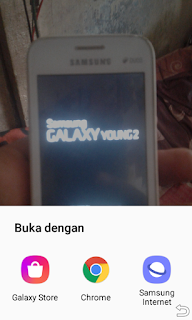




Belum ada Komentar untuk "cara mudah mengatasi hp samsung j5 lupa akun google tanpa pc"
Posting Komentar